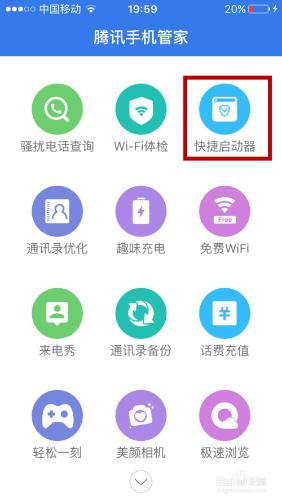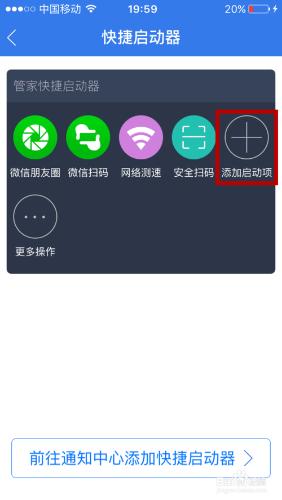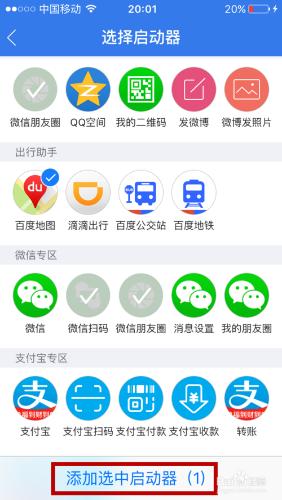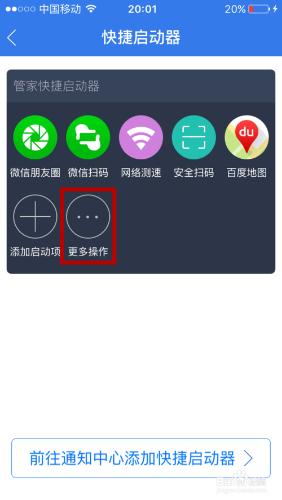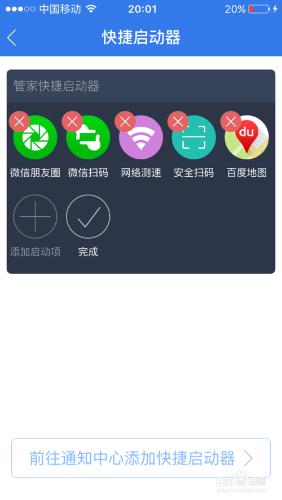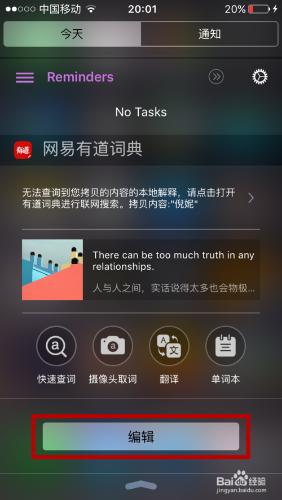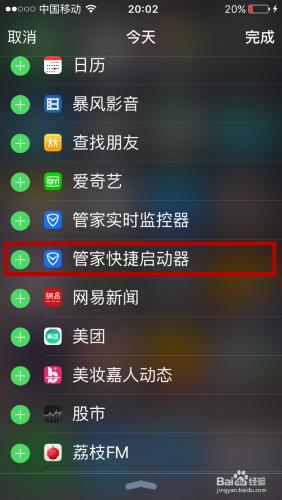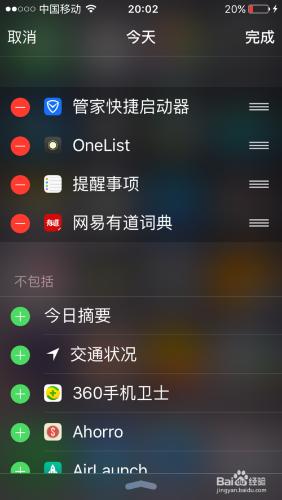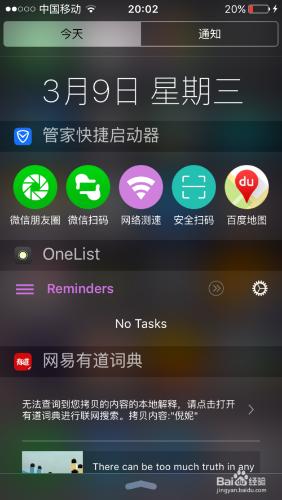現在,我們手機中的軟體越來越多,然而經常使用的功能就那麼幾個,如果能把這幾個常用功能歸到一起,再放到下拉通知欄中,則將大大方便我們的生活。
工具/原料
iPhone
騰訊手機管家
方法/步驟
在app store中下載騰訊手機管家,開啟軟體,按住螢幕底部延箭頭方向上滑。
點選“快捷啟動器”。
這裡的前四個功能是預設啟動的,點選加號選擇需要快捷啟動的功能。
選好需要新增的功能,點選下方的“新增選中啟動器”。
可以看到,新選擇的功能已被新增。如果想更改快捷啟動項,可以點選“更多操作”進行更改。
下拉通知欄,點選最下面的“編輯”。
找到“管家快捷啟動器”,點選綠色的加號。
為了使用方便,我們把它拖動到第一位,點選完成。
這樣常用功能就出現在下拉通知欄了,以後只要輕輕一滑就可以調出使用了。
軟體, 功能, 通知欄, 下拉, eclipse常用快捷鍵, excel常用快捷鍵, cad常用快捷鍵, ps常用快捷鍵, 電腦常用快捷鍵, netbeans快捷鍵常用, 常用快捷鍵, mac常用快捷鍵, ai常用快捷鍵,